win7系统为什么不能更改屏幕亮度
发布时间:2018-07-02 19:31:40 浏览数: 小编:fan
win7 iso镜像32位调节一个合适的屏幕亮度是非常重要的,特别是长期面对电脑的用户,更改一个合适的屏幕亮度可以保护眼睛。但是有些用户反馈说win7不能更改屏幕亮度,一切都是按照正常方法操作的,为什么屏幕亮度不能更改呢?不要着急,我们就随系统族一起看看下面教程内容吧。
推荐:win7 64位纯净版
第一步、进入win7系统后,我们使用快捷键按下win+r,并在运行窗口,直接输入“regedit”点击确定;
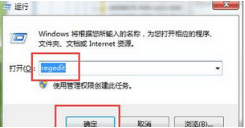
第二步、进入“注册表编辑器”页面中,按序打开:“HKEY_LOCAL_MACHINE\SYSTEM\ControlSet001\Control\Class\{4d36e968-e325-11ce-bfc1-08002be10318}项”。
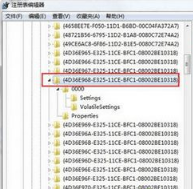
第三步、接着可以打开“0000”文件夹,直接找到并双击打开“KMD_EnableBrightnessInterface2”,并把数值数据改为“0”点击确定。
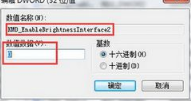
第四步、完成上述操作后,直接重启电脑就行了。
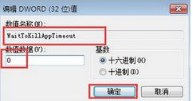
以上便是关于系统族教程解决win7不能更改屏幕亮度的问题,是不是很简单,希望能够帮助到大家!
推荐:win7 64位纯净版
第一步、进入win7系统后,我们使用快捷键按下win+r,并在运行窗口,直接输入“regedit”点击确定;
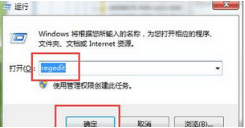
第二步、进入“注册表编辑器”页面中,按序打开:“HKEY_LOCAL_MACHINE\SYSTEM\ControlSet001\Control\Class\{4d36e968-e325-11ce-bfc1-08002be10318}项”。
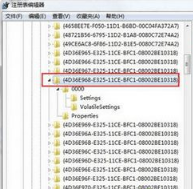
第三步、接着可以打开“0000”文件夹,直接找到并双击打开“KMD_EnableBrightnessInterface2”,并把数值数据改为“0”点击确定。
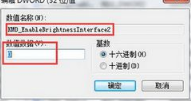
第四步、完成上述操作后,直接重启电脑就行了。
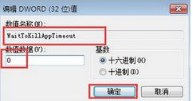
以上便是关于系统族教程解决win7不能更改屏幕亮度的问题,是不是很简单,希望能够帮助到大家!
专题推荐: win7系统屏幕暗


















